Stimulsoft Reports 是一款报告编写器,主要用于在桌面和Web上从头开始创建任何复杂的报告。可以在大多数平台上轻松实现部署,如ASP.NET, WinForms, .NET Core, JavaScript, WPF, Angular, Blazor, PHP, Java等,在你的应用程序中嵌入报告设计器或在线创建报告,支持从云端快速分享你的报告。
Stimulsoft Reports官方正版下载(qun:740060302)![]() https://www.evget.com/product/2398/download
https://www.evget.com/product/2398/download
下钻报告是一种交互式报告,在这种报告中,通过单击块标题,块可以折叠/展开其内容。请按照以下步骤在预览窗口中创建具有动态折叠功能的报告:
1. 运行设计器;
2. 连接数据:
2.1. 创建新连接;
2.2. 创建新数据源
3. 设计报告或加载已创建的报告。例如,在 "带分组的报告 "中回顾过分组报告。下图是一个分组报告模板:
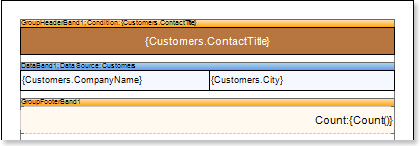
4. 单击 "Preview "按钮或单击 "Preview "菜单项调用查看器。渲染报告后,所有对数据字段的引用都将根据指定字段的数据进行更改。
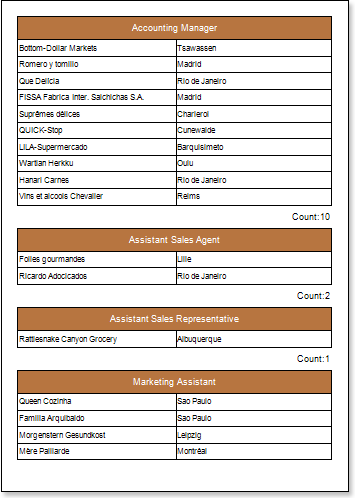
5. 返回报告模板。
6. 选择 GroupHeaderBand。
7. 将 Interaction.Collapsing Enabled 属性设置为 true。
8. 更改 Interaction.Collapsed 属性的值。在本例中,将 Interaction.Collapsed 属性设置为 {GroupLine!= 1}. 这样,在渲染报告时,除了第一个组之外的所有组都将折叠。
9. 单击预览按钮或调用查看器,单击预览菜单项。渲染报告后,所有数据字段的引用都将根据指定字段的数据进行更改。
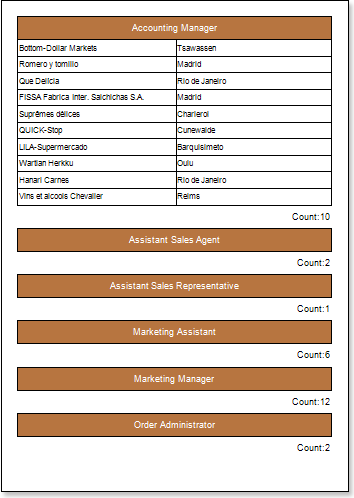
要展开或折叠组,应单击渲染报告中的 GroupHeaderBand。如果需要将分组与分组摘要一起折叠,则应将 Interaction.CollapseGroupFooter 属性设置为 true。下图显示了折叠后的报告页面:
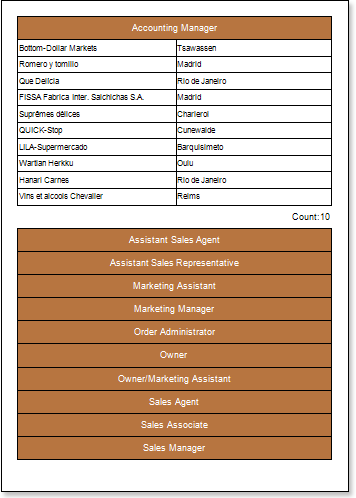
添加样式
1. 返回报告模板;
2. 选择 DataBand;
3. 更改偶数样式和奇数样式属性的值。如果未设置这些属性的值,则在这些属性的值列表中选择编辑样式,然后使用样式设计器创建新样式。下图显示了样式设计器:
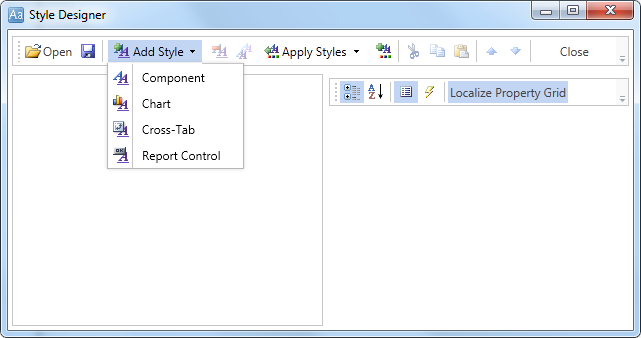
单击 "Add Style "按钮开始创建样式。从下拉列表中选择组件。设置 Brush.Color 属性以更改一行的背景颜色。下图显示了带有 Brush.Color 属性值列表的样式设计器示例:
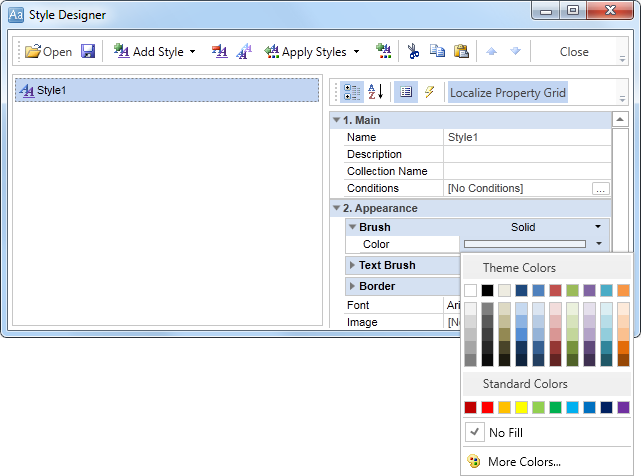
单击关闭。然后,偶数行样式和奇数行样式属性(奇数行和偶数行的样式)列表中将出现一个新值。
4. 要显示报告,请单击预览按钮或调用查看器,单击预览菜单项。
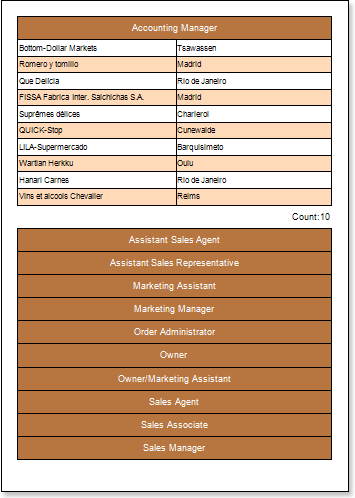
以上便是如何在Stimulsoft Reports中 带基元报告相关介绍,如有其他问题,欢迎私聊我们~


)









八 Harris角点检测)
:深入理解容器镜像 文件角度)
)




